一般电视或者电影后面都有小彩蛋,喜欢使用圆形的镜头来展示人物,这就是遮罩的效果,下面我们就来看看premiere制作圆形遮罩的教程。
- 软件名称:
- Adobe Premiere Pro CC 2017 (11.0) win 中文安装版
- 软件大小:
- 1.27GB
- 更新时间:
- 2016-11-05
1、先打开premiere,然后把你要遮罩的视频放到视频一轨道。
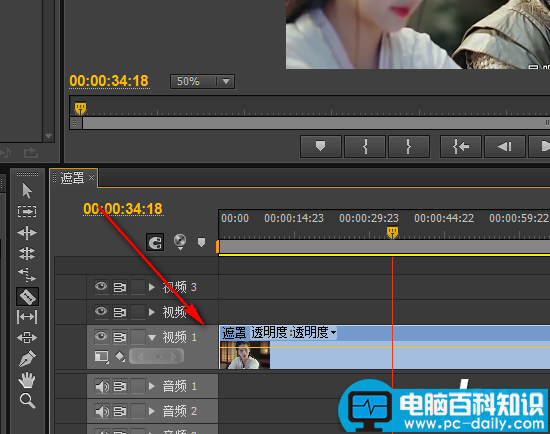
2、接着新建出一个静态的字幕,通过字幕来实现遮罩效果。
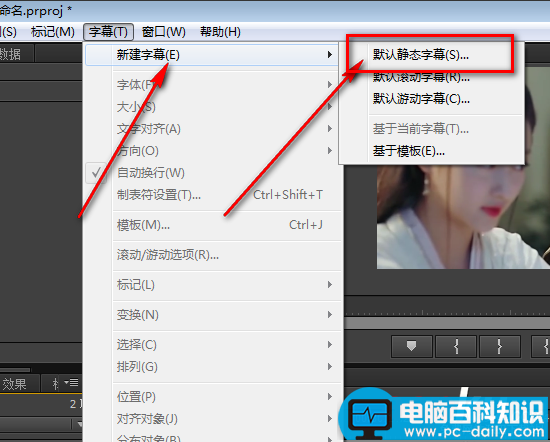
3、如图,在字幕板里面设置好形状,左边就是形状工具,如图所示,小编我就设置了一个圆形的形状,之后即可关掉字幕板。
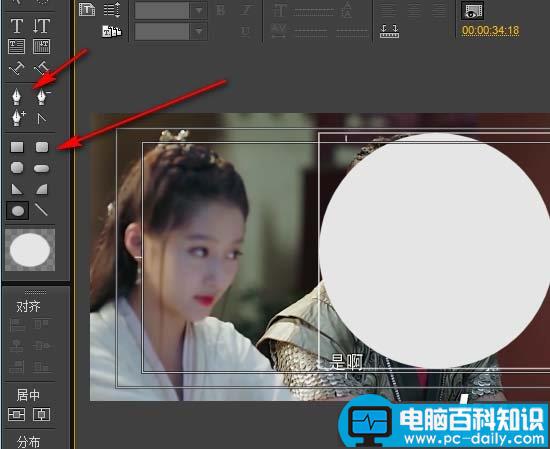
4、接着把字幕拉到视频一轨道上方即可。
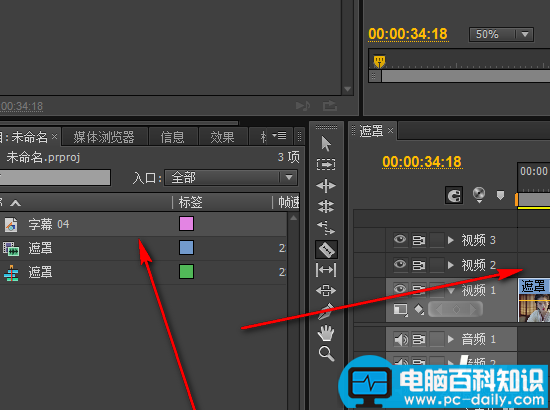
5、之后,看下遮罩效果,可以看到视频部分地方被圆形遮住了。

6、接着搜索“设置遮罩”效果(在“效果”里搜索),然后把这个效果添加给要遮罩的视频,注意是视频不是字幕。
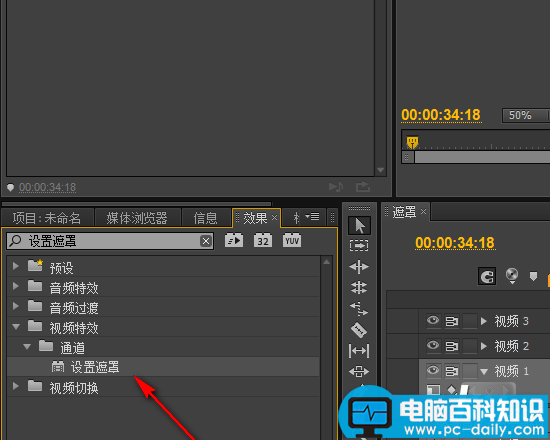
7、然后在特效控制台里面设置获取视频二轨道的遮罩,alpha通道。
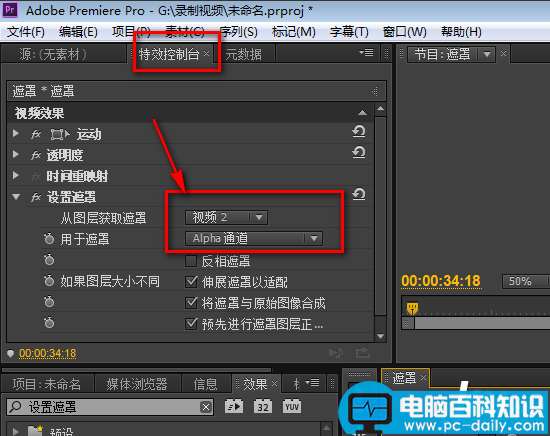
8、接着关掉视频二轨道的眼睛即可。
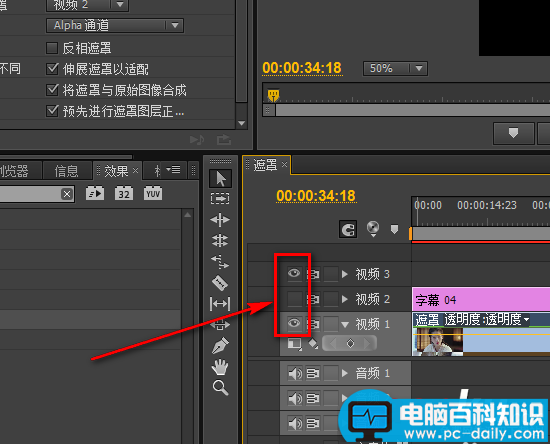
9、这样即可得到圆形遮罩,其他形状的遮罩也是这个原理啦。
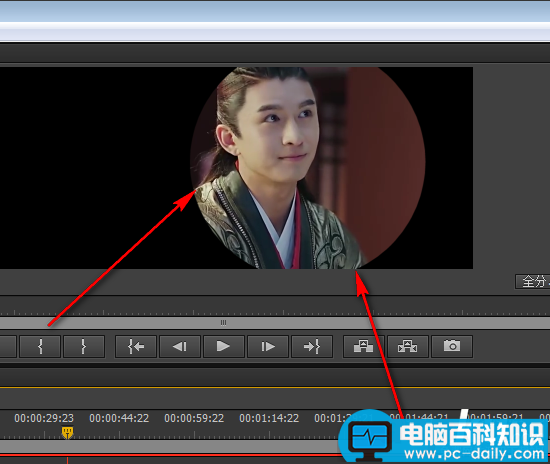
以上就是premiere给视频制作圆形遮罩效果的教程,希望大家喜欢,请继续关注。